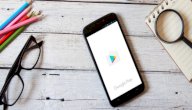محتويات
طريقة مسح جميع الصور بالإنستقرام للآيفون
لا يُتيح تطبيق الإنستقرام لمُستخدميه إمكانية مسح جميع الصور معًا، لكن تُوجد تطبيقات أخرى تُساعد، ويُمكن تحميلها على جهاز الهاتف المحمول واستخدامها لحذف مجموعة من الصور، منها تطبيق (Cleaner for IG) للآيفون، ويُمكن استخدامه باتّباع ما يأتي[١]:
- تحميل تطبيق (Cleaner for IG) من الآب ستور (App Store).
- فتح التطبيق حين الانتهاء من تنزليه على جهاز الآيفون، ثم النقر على خيار الدخول من الإنستقرام (Login with Instagram) للدخول إلى صفحة تسجيل الدخول إلى حساب الإنستقرام.
- إدخال بيانات تسجيل الدخول إلى حساب الإنستقرام من اسم المُستخدم (username) وكلمة المرور (Password)، ثم النقر على تسجيل الدخول (Login).
- النقر على أيقونة وسائط (Media) أسفل الشاشة لتفتح جميع صور حساب الإنستقرام مباشرةً
- النقر فوق الصور المُراد حذفها من أجل تحديدها والتي يجب أنْ تظهر باللون الأزرق.
- النقر على زر الإجراءات (Actions) في الزاوية أعلى يمين الشاشة لتظهر مجموعة من الخيارات.
- النقر على خيار حذف (Delete)، ثم التأكيد بالنقر على خيار البدء الآن (Start now) من النافذة الجديدة لتُحذف الصور المُحدّدة مُباشرةً.
طريقة مسح جميع الصور بالإنستقرام للأندرويد
يُمكن استخدام تطبيق (Cleaner for Instagram) لأجهزة الأندرويد لحذف مجموعة من الصور بالإنستقرام تصل لحوالي 50 صورة مجانًا؛ ويُمكن شراء البرنامج وحذف عدد لا نهائي من الصور في آن واحد، ويُمكن استخدامه باتّباع ما يأتي[٢]:
- تحميل تطبيق (Cleaner for Instagram) على جهاز الأندرويد، ثم فتحه عند الانتهاء من ذلك.
- إدخال بيانات تسجيل الدخول إلى حساب الإنستقرام من اسم المُستخدم (username) وكلمة المرور (Password)، ثم النقر على تسجيل الدخول (Login).
- النقر على أيقونة وسائط (Media) أسفل الشاشة لتفتح جميع صور حساب الإنستقرام مُباشرةً.
- النقر فوق الصور المُراد حذفها من أجل تحديدها، أو يُمكن النقر على أيقونة الاختيار السريع (Quick Select) أو اختيار الكل (select all) لتحديد كافة ملفات الصور.
- النقر على أيقونة الفلاش (Flash) حتى تظهر عدّة خيارات.
- النقر على خيار حذف (Delete)، ثم النقر على خيار البدء الآن (Start now) من النافذة الجديدة لتُحذف الصور المُحدّدة مُباشرةً.
طريقة مسح جميع الصور بالإنستقرام على الكمبيوتر
يُمكن مسح جميع صور الإنستقرام على الكمبيوتر باتّباع ما يأتي[٣]:
- تسجيل الدخول إلى تطبيق الإنستقرام من مُتصفّح كروم على جهاز الكمبيوتر.
- الانتقال إلى الصفحة الشخصيّة للمُستخدم المُراد حذف الصور منه.
- النقر بالزر اليمين للفأرة وستظهر عدّة خيارات، ثم اختيار منها خيار فحص (Inspect).
- النقر على أيقونة تبديل شريط أدوات الجهاز (Toggle device toolbar) في شريط الأدوات أعلى الصفحة والذي يظهر على شكل مستطيلان مُتداخلان.
- إعادة تحميل صفحة الإنستقرام، ثم النقر على أيقونة (Feed) لعرض صور الإنستقرام كاملةً على الصفحة الشخصيّة.
- النقر على خيار وحدة التحكّم (Console) ثم نسخ ولصق (InstaG Purger script) الظاهرة أسفل أيقونة وحدة التحكّم (Console).
- النقر على (Enter) في لوحة المفاتيح لتنفيذ جميع الأوامر المُحدّدة (script)، ثم النقر على حذف (Delete) من النافذة الظاهرة ومن هنا تُحذف الصور كاملةً من الإنستقرام مرّة واحدة.
هل يمكن استرجاع الصور التي حذفت من الإنستقرام؟
لا، لا يُمكن استرجاع الصور التي حُذفت نهائيًّا من الإنستقرام، خاصةً إذا كانت محذوفة أيضًا من ذاكرة الهاتف ولم تُنقل إلى أرشيف الإنستقرام، إلّا إذا أثبت صاحب الحساب وقدّم طلبًا بأنّ الصور والمُحتوى يعود له ويُريد استرجاعها بواسطة اللجوء إلى المحكمة، وقد يستغرق ذلك مدّةً زمنيّةً طويلةً[٤].
المراجع
- ↑ "How to Delete Multiple Instagram Posts", wikihow, 29/4/2019, Retrieved 16/2/2021. Edited.
- ↑ "How To Delete Multiple Photos In Instagram [Fast Way"], mashnol, Retrieved 16/2/2021. Edited.
- ↑ Kushal Azza (9/2/2021), "How to Delete Multiple Instagram Posts in Bulk Automatically?", restorebin, Retrieved 21/2/2021. Edited.
- ↑ "How to recover deleted photos in instagram", insta-helper, Retrieved 16/2/2021. Edited.